======
우리는 가끔씩 필요로 하는 기능이 있다. 예를 들어 이미지의 회전같은 기능들 말이다.
이미지 작업을 하는 사람이 아니라면 포토샵으로 해결 가능한 문제지만, 이미지를 회전시키는 것 하나때문에 포토샵을 구매해서 설치하는 사람은 없을 것이다.
대부분 윈도우 기본 프로그램인 그림판을 사용하게 되는데.. 그림판에서 제공하는 회전 각도는 90도와 180도 뿐이다. 이에 부족함을 느낀 사람들은 그림판의 크기 조정 옵션을 통해 임의적으로 회전시키는 방법을 찾아냈는데, 다음과 같다.
가령 이미지를 45도로 회전하고 싶다면 가로를 71%로 줄이고, 세로를 141%로 늘인 다음, 가로로 27도 기울이고 세로로 -45만큼 기울이게 하는 것이다.
 |  |
그림판 1도 단위 회전 변환표 출처 : https://blog.naver.com/gks_tmdgus/140028890610
그 결과 위와 같은 모습으로 이미지를 기울일 수 있게 되었다. 다만 이 방법의 단점은 매번 설정값을 하나하나 입력해야한다는 것과, 이미지를 늘이고 줄이기를 하기 때문에 이미지가 손상될 수도 있다는 것이다.
거기에 더해 별도의 설치 없이 윈도우 기본으로 제공하는 프로그램으로 이미지를 쉽고 편하게 회전시킬 수 있게 되었기 때문에 이렇게 번거로운 작업을 할 필요가 없어졌다.
회전시키고 싶은 이미지를 그림판으로 불러 '그림판 3D로 편집'을 눌러준다. 그냥 3D 그림판을 실행해도 좋다.
3D 그림판이 실행되면, '선택' 기능으로 이미지를 선택해준다.
 |  |
이미지를 드래그해서 선택하게 되면 아래 사진과 같이 선택되는데, 표시한 부분을 마우스로 클릭한 상태에서 좌우로 움직여주면 1도 단위로 이미지를 회전시킬 수 있다.
 |
방향조정은 원하는 대로 할 수 있다. 왼쪽이던 오른쪽이던, 시계 방향과 반시계 방향 모두 돌리는게 가능하고, 30도, 60도, 90도 등 원하는 각도로 회전시킬 수 있다.
이미지를 저장할 때는 다른 이름으로 저장 - 복사본으로 저장 - 이미지를 선택해서 2D 이미지 파일로 저장하면 된다.
또는 회전한 이미지 파일을 복사해서 그림판에 붙여넣기한 다음 저장할 수도 있다.
======
'팁' 카테고리의 다른 글
| 아이허브 할인코드 모음! (0) | 2023.01.18 |
|---|---|
| 아이허브 개인 코드를 사람들이 홍보하는 이유를 알아봅시다! (0) | 2023.01.18 |
| 방탄소년단 소속사 빅히트 기업 공모 청약 주관사 NH증권 꿀팁 아닌 꿀팁 (0) | 2020.09.24 |
| 엑셀 소수점 표시 해결법(1.=>1) / 소수점 끝자리가 0일 때 소수점을 표시하지 않는 방법 (2) | 2020.05.12 |
| 홍미노트5 이퀄라이저 조정값 (2) | 2019.04.23 |
| 스마트폰 크기 비교를 위한 사이트 소개. (0) | 2019.02.28 |
| 희귀/영웅/전설 퀘스트 모음 (0) | 2018.08.09 |
| 홍미노트5(AI) 홍미노트5 프로 비교 (0) | 2018.06.25 |








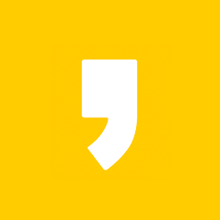




최근댓글